废话不多说了,还记得上一节Android手势ImageView三部曲(一)最后我们提及的那个框架么?这一节我们重点了掌握一下GestureDetector这个类相关的属性方法。
一、那么GestureDetector是干嘛的呢?
顾名思义,字面意思就是“手势检测器“的意思,还记得我们上一节中实现的GestureImageView么?我们在onTouchEvent中检测到了各种个样的手势(手指按下、抬起、什么时候属于拖拽、什么时候属于缩放)都是通过我们的计算得到的,但是有了GestureDetector这个类后,我们不需要自己做判断现在是什么手势了,GestureDetector会帮我们做好判断,完了后通过回调函数告诉你,就像官网所说的(This class should only be used with MotionEvents reported via touch (don't use for trackball events).)这个类仅仅是通过触碰检查事件的,而不是用于跟踪事件的,我检测到了事件,然后告诉你,至于你需要怎么处理这个事件,那就是你自己的事了。
GestureDetector的一些具体的api大家可以去查看谷歌官方文档或启舰大神的博客:
https://developer.android.google.cn/reference/android/view/GestureDetector.html
Android手势识别器GestureDetector使用详解
说了这么多估计你都有点累了,下面让我们看看具体怎么使用:
偷一下懒,我就直接用 Android手势ImageView三部曲(一)
中的MatrixImageView类改改代码了:
public class MatrixImageView extends ImageView {
private static final int MODE_NONE = 190;
private static final int MODE_DRAG = 468;
private static final int MODE_ZOOM = 685;
private int mode;
private float startX, startY;
private float midX, midY;
private Matrix currMatrix, savedMatrix;
private float preRotate, rotate;
private float preSpacing;
private GestureDetector detector;
public MatrixImageView(Context context, AttributeSet attrs) {
super(context, attrs);
initView();
detector=new GestureDetector(context,onGestureListener);
}
private void initView() {
mode = MODE_NONE;
currMatrix = new Matrix();
savedMatrix = new Matrix();
DisplayMetrics dm = getResources().getDisplayMetrics();
Bitmap bitmap = BitmapFactory.decodeResource(getResources(), R.mipmap.test);
bitmap = Bitmap.createScaledBitmap(bitmap, dm.widthPixels, dm.heightPixels, true);
setImageBitmap(bitmap);
}
@Override
public boolean onTouchEvent(MotionEvent event) {
return detector.onTouchEvent(event);
}
private GestureDetector.SimpleOnGestureListener onGestureListener=new GestureDetector.SimpleOnGestureListener(){
@Override
public boolean onSingleTapUp(MotionEvent e) {
Log.e("TAG", "====onSingleTapUp=====");
return super.onSingleTapUp(e);
}
@Override
public void onLongPress(MotionEvent e) {
Log.e("TAG", "====onLongPress=====");
super.onLongPress(e);
}
@Override
public boolean onScroll(MotionEvent e1, MotionEvent e2, float distanceX, float distanceY) {
Log.e("TAG", "====onScroll=====");
Log.e("TAG", "distanceX===>"+distanceX);
Log.e("TAG", "distanceY===>"+distanceY);
return super.onScroll(e1, e2, distanceX, distanceY);
}
@Override
public void onShowPress(MotionEvent e) {
Log.e("TAG", "====onShowPress=====");
super.onShowPress(e);
}
@Override
public boolean onDown(MotionEvent e) {
Log.e("TAG", "====onDown=====");
return true;
}
@Override
public boolean onDoubleTap(MotionEvent e) {
Log.e("TAG", "====onDoubleTap=====");
return super.onDoubleTap(e);
}
@Override
public boolean onDoubleTapEvent(MotionEvent e) {
Log.e("TAG", "====onDoubleTapEvent=====");
return super.onDoubleTapEvent(e);
}
@Override
public boolean onSingleTapConfirmed(MotionEvent e) {
Log.e("TAG", "====onSingleTapConfirmed=====");
return super.onSingleTapConfirmed(e);
}
@Override
public boolean onContextClick(MotionEvent e) {
Log.e("TAG", "====onContextClick=====");
return super.onContextClick(e);
}
@Override
public boolean onFling(MotionEvent e1, MotionEvent e2, float velocityX, float velocityY) {
Log.e("TAG", "====onFling=====");
Log.e("TAG", "velocityX===>"+velocityX);
Log.e("TAG", "velocityY===>"+velocityY);
return super.onFling(e1, e2, velocityX, velocityY);
}
};
}
首先我们在构造方法中创建一个手势监测器的对象GestureDetector:
public MatrixImageView(Context context, AttributeSet attrs) {
super(context, attrs);
initView();
detector=new GestureDetector(context,onGestureListener);
}
GestureDetector既然是监听我们的手势的工具类,那我们是不是得把我们得手势交给它呢? 是的!! 于是我们在onTouchEvent中把事件交给GestureDetector:
@Override
public boolean onTouchEvent(MotionEvent event) {
return detector.onTouchEvent(event);
}
那我们把事件交给了GestureDetector,GestureDetector处理完毕后我们怎么知道呢? 还记得我们创建GestureDetector对象的时候传递的参数吗?
detector=new GestureDetector(context,onGestureListener);
我们传递给了GestureDetector一个onGestureListener对象,GestureDetector检查完毕手势后,会调用onGestureListener中的方法进行回调,我们只需要在onGestureListener对象的相应方法中作出处理就可以了:
private GestureDetector.SimpleOnGestureListener onGestureListener=new GestureDetector.SimpleOnGestureListener(){
@Override
public boolean onSingleTapUp(MotionEvent e) {
Log.e(“TAG”, “====onSingleTapUp=====”);
return super.onSingleTapUp(e);
}
@Override
public void onLongPress(MotionEvent e) {
Log.e("TAG", "====onLongPress=====");
super.onLongPress(e);
}
@Override
public boolean onScroll(MotionEvent e1, MotionEvent e2, float distanceX, float distanceY) {
Log.e("TAG", "====onScroll=====");
Log.e("TAG", "distanceX===>"+distanceX);
Log.e("TAG", "distanceY===>"+distanceY);
return super.onScroll(e1, e2, distanceX, distanceY);
}
@Override
public void onShowPress(MotionEvent e) {
Log.e("TAG", "====onShowPress=====");
super.onShowPress(e);
}
@Override
public boolean onDown(MotionEvent e) {
Log.e("TAG", "====onDown=====");
return super.onDown(e);
}
@Override
public boolean onDoubleTap(MotionEvent e) {
Log.e("TAG", "====onDoubleTap=====");
return super.onDoubleTap(e);
}
@Override
public boolean onDoubleTapEvent(MotionEvent e) {
Log.e("TAG", "====onDoubleTapEvent=====");
return super.onDoubleTapEvent(e);
}
@Override
public boolean onSingleTapConfirmed(MotionEvent e) {
Log.e("TAG", "====onSingleTapConfirmed=====");
return super.onSingleTapConfirmed(e);
}
@Override
public boolean onContextClick(MotionEvent e) {
Log.e("TAG", "====onContextClick=====");
return super.onContextClick(e);
}
@Override
public boolean onFling(MotionEvent e1, MotionEvent e2, float velocityX, float velocityY) {
Log.e("TAG", "====onFling=====");
Log.e("TAG", "velocityX===>"+velocityX);
Log.e("TAG", "velocityY===>"+velocityY);
return super.onFling(e1, e2, velocityX, velocityY);
}
};
我们先不管其中方法啥时候调用,我们先重写它的所有方法,然后打上log,看看我们手指操作后相应的回调,于是我们运行代码:

是的,没错!就只是一张图片,因为我们也只是显示了一张图片:
我们轻轻的点击一下屏幕:
03-02 20:47:41.367 1798-1798/com.leo.gestureimageview E/TAG: ====onDown=====
03-02 20:47:41.466 1798-1798/com.leo.gestureimageview E/TAG: ====onShowPress=====
03-02 20:47:41.967 1798-1798/com.leo.gestureimageview E/TAG: ====onLongPress=====
轻轻的点击一下屏幕:
我们可以看到log执行顺序:onDown->onShowPress->onLongPress
我们点击屏幕按下,然后过一会再放开:
03-02 21:51:27.121 17138-17138/com.leo.gestureimageview E/TAG: ====onDown=====
03-02 21:51:27.222 17138-17138/com.leo.gestureimageview E/TAG: ====onShowPress=====
03-02 21:51:27.722 17138-17138/com.leo.gestureimageview E/TAG: ====onLongPress=====
我们滑动一下手指:
03-02 21:51:27.121 17138-17138/com.leo.gestureimageview E/TAG: ====onDown=====
03-02 21:51:27.222 17138-17138/com.leo.gestureimageview E/TAG: ====onShowPress=====
03-02 21:51:27.722 17138-17138/com.leo.gestureimageview E/TAG: ====onLongPress=====
不管我们怎么样操作,打印的log总是这三个方法? 这是咋回事呢? 如果看到这里你有疑问的话,那我告诉你,你Android事件传递机制掌握的还不是很好,为什么这么说呢?? 下面我们带着疑问看看源码:
猜都可以猜到GestureDetector处理手势的代码肯定在onTouchEvent方法中,那么我们看一下onTouchEvent方法:
public boolean onTouchEvent(MotionEvent ev) {
if (mDoubleTapListener != null) {
boolean hadTapMessage = mHandler.hasMessages(TAP);
if (hadTapMessage) mHandler.removeMessages(TAP);
if ((mCurrentDownEvent != null) && (mPreviousUpEvent != null) && hadTapMessage &&
isConsideredDoubleTap(mCurrentDownEvent, mPreviousUpEvent, ev)) {
// This is a second tap
mIsDoubleTapping = true;
// Give a callback with the first tap of the double-tap
handled |= mDoubleTapListener.onDoubleTap(mCurrentDownEvent);
// Give a callback with down event of the double-tap
handled |= mDoubleTapListener.onDoubleTapEvent(ev);
} else {
// This is a first tap
mHandler.sendEmptyMessageDelayed(TAP, DOUBLE_TAP_TIMEOUT);
}
}
mDownFocusX = mLastFocusX = focusX;
mDownFocusY = mLastFocusY = focusY;
if (mCurrentDownEvent != null) {
mCurrentDownEvent.recycle();
}
mCurrentDownEvent = MotionEvent.obtain(ev);
mAlwaysInTapRegion = true;
mAlwaysInBiggerTapRegion = true;
mStillDown = true;
mInLongPress = false;
mDeferConfirmSingleTap = false;
if (mIsLongpressEnabled) {
mHandler.removeMessages(LONG_PRESS);
mHandler.sendEmptyMessageAtTime(LONG_PRESS, mCurrentDownEvent.getDownTime()
+ TAP_TIMEOUT + LONGPRESS_TIMEOUT);
}
mHandler.sendEmptyMessageAtTime(SHOW_PRESS, mCurrentDownEvent.getDownTime() + TAP_TIMEOUT);
handled |= mListener.onDown(ev);
break;
}
代码太多了,那为什么我们只收到了onDown、onShowPress、onLongPress这三个方法的回调呢?
我们知道,当我们手指刚按下屏幕的时候,ACTION_DOWN会执行,然后我们看到这么一行代码:
handled |= mListener.onDown(ev);
mListener是我们传递的SimpleOnGestureListener,于是就看到了控制台的第一个log:
03-02 21:51:29.706 17138-17138/com.leo.gestureimageview E/TAG: ====onDown=====
我们的onDown是打印了,然后handled |= mListener.onDown(ev);看一下我们返回的是什么值:
@Override
public boolean onDown(MotionEvent e) {
Log.e("TAG", "====onDown=====");
return super.onDown(e);
}
我们直接返回了super.onDown(e),接着我们看一下父类返回的是什么:
public boolean onDown(MotionEvent e) {
return false;
}
可以看到,父类直接返回了false,所以handled此时为false,然后当ACTION_DOWN执行完毕后,就回到了我们的自定义view中的onTouchEvent方法中了:
@Override
public boolean onTouchEvent(MotionEvent event) {
return detector.onTouchEvent(event);
}
此时我们的view中的onTouchEvent 方法返回的是false,到了这里懂事件传递机制的小伙伴都懂,当我们的onTouchEvent返回了false的话,后面的事件都将接收不到了,也就是说只能执行ACTION_DOWN,那么有些小伙伴可能又要说了,那我把view的clickable或者longclickable设置成true,事件不就可以传递了么?
好的~! 我们试一试:
<com.leo.gestureimageview.MatrixImageView android:clickable="true" android:layout_width="match_parent" android:layout_height="match_parent" android:scaleType="matrix" />
运行代码,还是只打印了那三个方法,那这又是怎么回事呢? 还记得我们view的onTouchEvent方法么?我们是这么写的:
@Override
public boolean onTouchEvent(MotionEvent event) {
return detector.onTouchEvent(event);
}
如果改成这样再试试:
@Override
public boolean onTouchEvent(MotionEvent event) {
detector.onTouchEvent(event);
return super.onTouchEvent(event);
}
拖动手指返回结果:

好啦~!! 终于看到我们久违的结果了,如果我们还是想用以前的写法,把onTouchEvent的返回结果交给GestureDetector处理该怎么做呢?
@Override
public boolean onTouchEvent(MotionEvent event) {
return detector.onTouchEvent(event);
}
我们只需要在回调方法的onDown中返回true即可:
@Override
public boolean onDown(MotionEvent e) {
Log.e("TAG", "====onDown=====");
return true;
}
我们再次运行代码并拖动手指:

好啦~! 说了那么多不知道小伙伴们理解了没?还是不理解的小伙伴可以去看看我前几篇事件传递的博客,嘻嘻~我们还是快点往下走吧….
我们长按一下屏幕然后提起手指:
03-02 22:29:37.361 22104-22104/com.leo.gestureimageview E/TAG: ====onDown=====
03-02 22:29:37.367 22104-22104/com.leo.gestureimageview E/TAG: ====onSingleTapUp=====
03-02 22:29:37.663 22104-22104/com.leo.gestureimageview E/TAG: ====onSingleTapConfirmed=====
执行了onDown=>onSingleTapUp=>onSingleTapConfirmed.
我们快速点击一下屏幕:
03-02 22:31:48.603 22104-22104/com.leo.gestureimageview E/TAG: ====onDown=====
03-02 22:31:48.610 22104-22104/com.leo.gestureimageview E/TAG: ====onSingleTapUp=====
03-02 22:31:48.903 22104-22104/com.leo.gestureimageview E/TAG: ====onSingleTapConfirmed=====
执行了onDown=>onSingleTapUp=>onSingleTapConfirmed.
然后我们再次滑动手指:
03-02 22:34:41.820 22104-22104/com.leo.gestureimageview E/TAG: ====onDown=====
03-02 22:34:41.920 22104-22104/com.leo.gestureimageview E/TAG: ====onShowPress=====
03-02 22:34:42.018 22104-22104/com.leo.gestureimageview E/TAG: ====onScroll=====
03-02 22:34:42.018 22104-22104/com.leo.gestureimageview E/TAG: distanceX===>-117.13138
03-02 22:34:42.018 22104-22104/com.leo.gestureimageview E/TAG: distanceY===>75.100464
03-02 22:34:42.036 22104-22104/com.leo.gestureimageview E/TAG: ====onScroll=====
03-02 22:34:42.036 22104-22104/com.leo.gestureimageview E/TAG: distanceX===>-75.859314
执行顺序:onDown=》onShowPress=》onScroll(很多次)
最后我们手指拖动距离长一点再快一点:
03-02 22:47:42.453 5103-5103/com.leo.gestureimageview E/TAG: distanceX===>-274.69336
03-02 22:47:42.453 5103-5103/com.leo.gestureimageview E/TAG: distanceY===>-0.34838867
03-02 22:47:42.460 5103-5103/com.leo.gestureimageview E/TAG: ====onFling=====
03-02 22:47:42.460 5103-5103/com.leo.gestureimageview E/TAG: velocityX===>27284.943
03-02 22:47:42.460 5103-5103/com.leo.gestureimageview E/TAG: velocityY===>-95.6131
前 面还有一段log没给出了,调用方法顺序为:onDown=》onShowPress=》onScroll(很多次)=》最后松开手指的时候onFling();
好了~! 到这里,我们的回调方法中还有几个没有被调用,就是监听双击事件的时候,于是我们双击屏幕:
03-02 22:50:34.786 5103-5103/com.leo.gestureimageview E/TAG: ====onDown=====
03-02 22:50:34.793 5103-5103/com.leo.gestureimageview E/TAG: ====onSingleTapUp=====
03-02 22:50:34.924 5103-5103/com.leo.gestureimageview E/TAG: ====onDoubleTap=====
03-02 22:50:34.924 5103-5103/com.leo.gestureimageview E/TAG: ====onDoubleTapEvent=====
03-02 22:50:34.924 5103-5103/com.leo.gestureimageview E/TAG: ====onDown=====
03-02 22:50:34.932 5103-5103/com.leo.gestureimageview E/TAG: ====onDoubleTapEvent=====
我们双击屏幕执行的方法为:
onDown=>onSingleTapUp=>onDoubleTap=>onDoubleTapEvent=>onDoubleTapEvent
可见,执行了一次onDoubleTap,两次onDoubleTapEvent
好啦~! 看完了SimpleOnGestureListener中所有方法的回调,我们反过来再看一遍这些回调方法:

好啦~!说了那么api内容,下面写个小例子用一下GestureDetector:
package com.leo.gestureimageview;
import android.content.Context;
import android.graphics.Bitmap;
import android.graphics.BitmapFactory;
import android.graphics.Matrix;
import android.util.AttributeSet;
import android.util.DisplayMetrics;
import android.util.Log;
import android.view.GestureDetector;
import android.view.MotionEvent;
import android.widget.ImageView;
public class MatrixImageView extends ImageView {
private Matrix currMatrix;
private GestureDetector detector;
public MatrixImageView(Context context, AttributeSet attrs) {
super(context, attrs);
initView();
detector=new GestureDetector(context,onGestureListener);
}
private void initView() {
currMatrix = new Matrix();
DisplayMetrics dm = getResources().getDisplayMetrics();
Bitmap bitmap = BitmapFactory.decodeResource(getResources(), R.mipmap.test);
bitmap = Bitmap.createScaledBitmap(bitmap, dm.widthPixels, dm.heightPixels, true);
setImageBitmap(bitmap);
}
@Override
public boolean onTouchEvent(MotionEvent event) {
return detector.onTouchEvent(event);
}
private float currX;
private float currY;
private GestureDetector.SimpleOnGestureListener onGestureListener=new GestureDetector.SimpleOnGestureListener(){
@Override
public boolean onScroll(MotionEvent e1, MotionEvent e2, float distanceX, float distanceY) {
Log.e("TAG", "====onScroll=====");
Log.e("TAG", "distanceX===>"+distanceX);
Log.e("TAG", "distanceY===>"+distanceY);
currX-=distanceX;
currY-=distanceY;
currMatrix.reset();
currMatrix.postTranslate(currX,currY);
setImageMatrix(currMatrix);
return super.onScroll(e1, e2, distanceX, distanceY);
}
};
}
代码很短,想必大家都看得懂,就是一个随着手指移动而移动的图片:
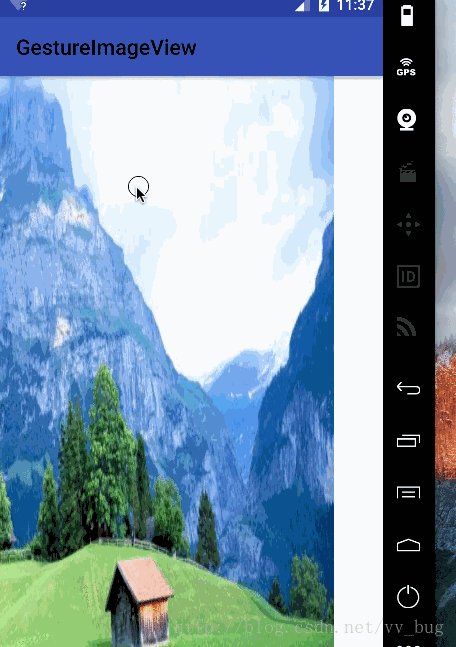
好啦~~ 这篇有点长,为什么花这么久去研究GestureDetector,这也是为了给下一节的MoveGestureDetector、RotateGestureDetector、ShoveGestureDetector以及PhotoView这些大牛写的框架做铺垫。